
Z pewnością wielu z was korzysta już ze wszystkich nowych funkcji nowego systemu watchOS 5. W tym przypadku dzisiaj zobaczymy, jak wymusić zamknięcie aplikacji, a raczej wszystkich aplikacji w nowym systemie operacyjnym, który jest kompatybilny z wszystkie nowe Apple Watch Series 4, Apple Watch Series 3, Series 2 i Series 1.
W tym przypadku jest to interesująca funkcja w przypadkach, w których z jakiegoś powodu aplikacja „zawiesza się” lub po prostu chcemy zamknąć wszystkie aplikacje, które mamy otwarte za jednym pociągnięciem. To muszę to wyjaśnić nie ma potrzeby robić tego często ponieważ zarządzanie procesami samego urządzenia już się tym zajmuje, jest to bardziej spowodowane awarią aplikacji lub czegoś podobnego.
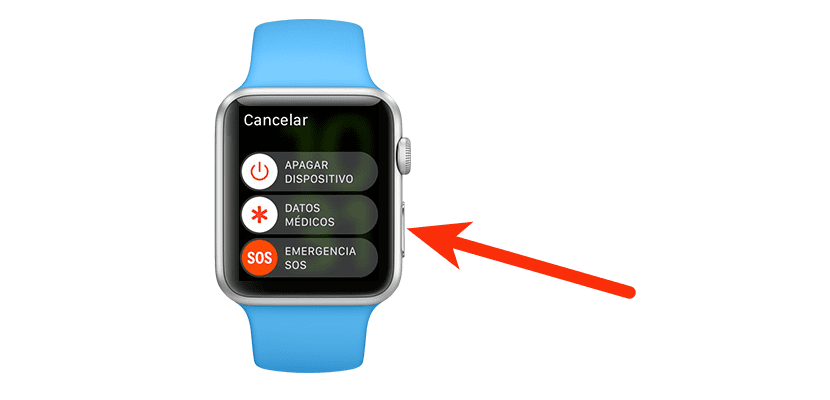
Jak wymusić zamknięcie wszystkich aplikacji na naszym Apple Watch
To jest coś, co już widzieliśmy wcześniej i chodzi o kontynuację te same kroki, które są wykonywane, aby zamknąć aplikacje w systemie watchOS 4. Dlatego użytkownicy, którzy mają Apple Watch Series 0, wykonują tę samą procedurę, aby wymusić zamknięcie wszystkich aplikacji.
- Naciskamy boczny przycisk zegarka, aż pojawi się menu: Wyłącz urządzenie, Dane medyczne i SOS Emergency. Kiedy się pojawi, puszczamy przycisk
- Teraz musimy przytrzymać wciśniętą cyfrową koronę, aż wyjdziemy z tego menu i zamkniemy aplikację, która powoduje problem
Dzięki tym dwóm prostym krokom będziemy mogli ponownie uruchomić aplikacje, które pozostają „zawieszone” lub które po prostu chcemy zamknąć bez pozostawiania aplikacji otwartej w tle. To prawda, że błędy rzadko występują w aplikacjach dla Apple Watch, ale gdy wystąpią przy tych dwóch krokach, zamknie się i to wszystko.
We wcześniejszych wersjach systemu watchOS 4
W zasadzie nie zaleca się, aby nie aktualizować do najnowszej wersji watchOS 4, wątpię, aby ktokolwiek był w takiej sytuacji, ale biorąc pod uwagę przypadek, aby wymusić zamknięcie aplikacji, musimy naciskaj przycisk , aż pojawi się menu wyłącz zegarek Apple Watch, a następnie naciśnij ponownie ten sam przycisk, przytrzymując go aż aplikacja zostanie zamknięta. W ten sposób udało nam się zamknąć aplikację, która sprawia nam problemy, ale powtarzam, że najlepiej byłoby jak najszybciej zaktualizować do najnowszej wersji dostępnej dla Twojego zegarka Apple Watch.
